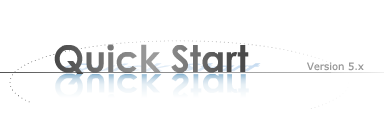Работа со страницами
Редактирование страниц
Редактирование текста
Чтобы отредактировать страницу сайта, перейдите на нее и нажмите на панели администратора кнопку Редактировать. В окне редактора вы можете вводить новый текст или копировать его из Word или с других сайтов в Интернете.
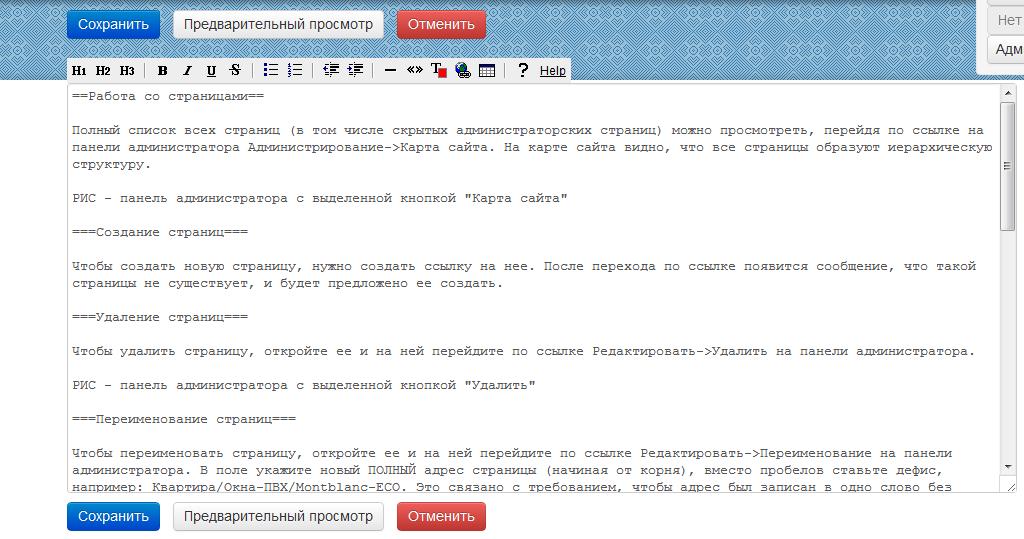
Вставка изображений
Вставка изображений в текст проходит в два этапа:
1. Загрузка изображения на сайт. Перейдите по ссылке Администрирование -> Файлы на панели администратора и в менеджере файлов загрузите изображение на сайт.
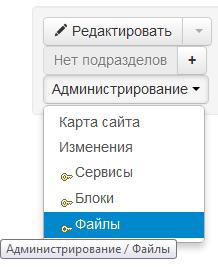
2. Вставка изображения в текст. Для этого нужно написать file:[имя файла с расширением], например, file:horse.jpg file:horse.jpg
Создание страниц
Полный список всех страниц (в том числе скрытых администраторских страниц) можно просмотреть, перейдя по ссылке на панели администратора Администрирование/Карта сайта. На карте сайта видно, что все страницы образуют иерархическую структуру.
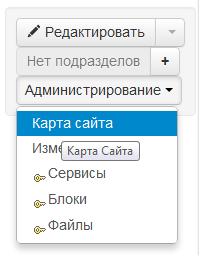
Создание страниц
Чтобы создать новую страницу, нужно создать ссылку на нее. После перехода по ссылке появится сообщение, что такой страницы не существует, и будет предложено ее создать.
Удаление страниц
Чтобы удалить страницу, откройте ее и на ней перейдите по ссылке Редактировать->Удалить на панели администратора.

Переименование страниц
Чтобы переименовать страницу, откройте ее и на ней перейдите по ссылке Редактировать->Переименование на панели администратора. В поле укажите новый ПОЛНЫЙ адрес страницы (начиная от корня), вместо пробелов ставьте дефис, например: Квартира/Окна-ПВХ/Montblanc-ECO. Это связано с требованием, чтобы адрес был записан в одно слово без пробелов. При переименовании страницы дефисы автоматически удаляются.
Внимание. Убедитесь, что в строчке «Поставить на старой странице редирект на новую» не стоит флажок.
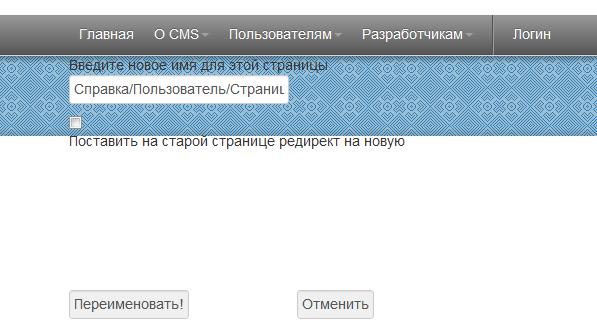
Настройка меню, новостных и информационных блоков
Чтобы настроить меню, новостные или информационные блоки, перейдите по ссылке Администрирование -> Блоки на панели администратора и выберите в списке блок, нуждающийся в редактировании.
Для редактирования меню выберите блок bsmenu (нажмите на карандаш слева). В поле «Текст» появятся ссылки, отображаемые в главном меню.
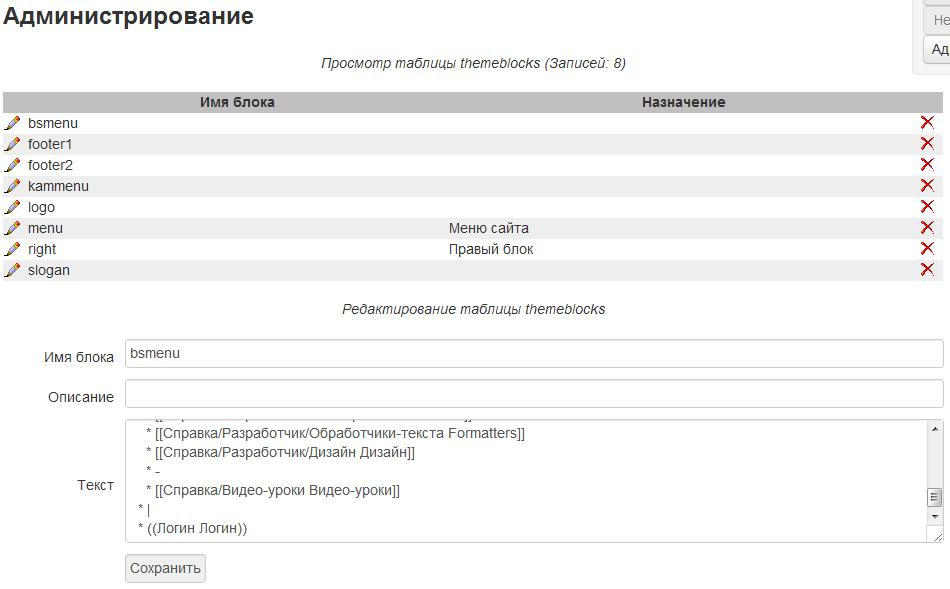
Ссылки задаются следующим образом:
((адрес-страницы текст гиперссылки)),
например (( /Квартира/Окна-ПВХ Окна ПВХ)).
При этом вместо пробелов в имени страницы ставьте дефис. Это связано с требованием, чтобы адрес был записан в одно слово без пробелов.
Для редактирования текста логотипа, расположенного в шапке сайта, выберите блок logo.
Для редактирования текста, расположенного рядом с логотипом, выберите блок slogan.
Администрирование страниц, построенных по шаблону
Создание страницы
Зайдите на страницу, на которой размещен экшн {{createpage}} для данного шаблона, например, {{createpage pattern="Person"}}. В поле Создать страницу с помощью шаблона введите имя новой страницы. В имени можно использовать пробелы, однако, имейте ввиду, что имя будет отображаться в url страницы.
Редактирование страницы
Если страница построена по шаблону, при переходе в режим редактирования автоматически откроется специальный редактор, в котором данные представлены в виде набора полей.
РИС
Переименование/удаление страницы
Переименование и удаление страниц, построенных по шаблону, полностью аналогично обычным страницам.
Просмотр журнала изменений/возврат к прошлым версиям
Написать